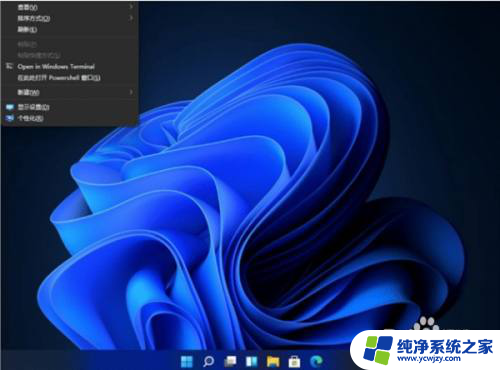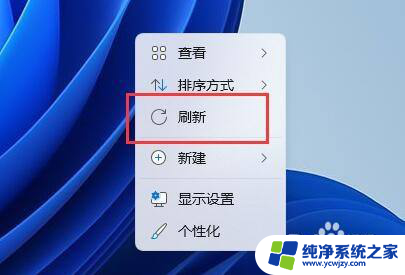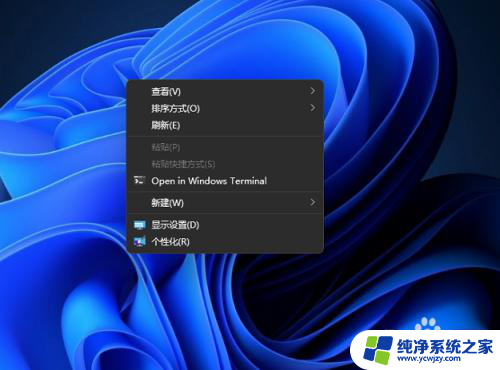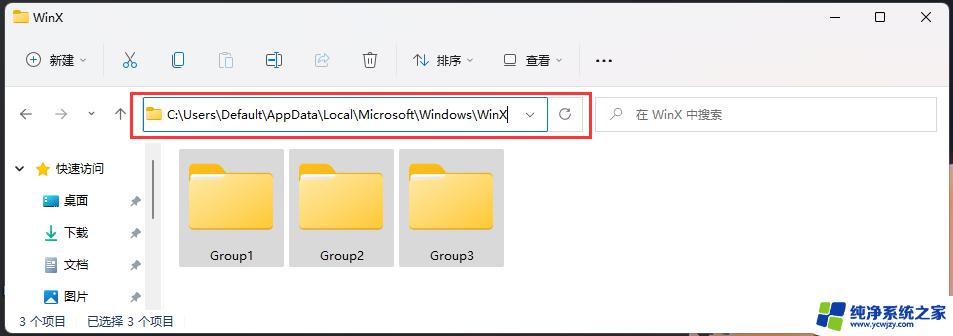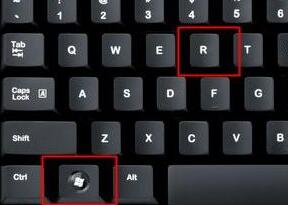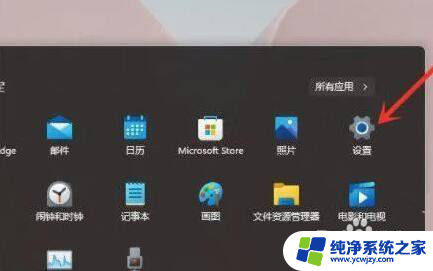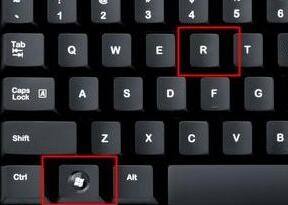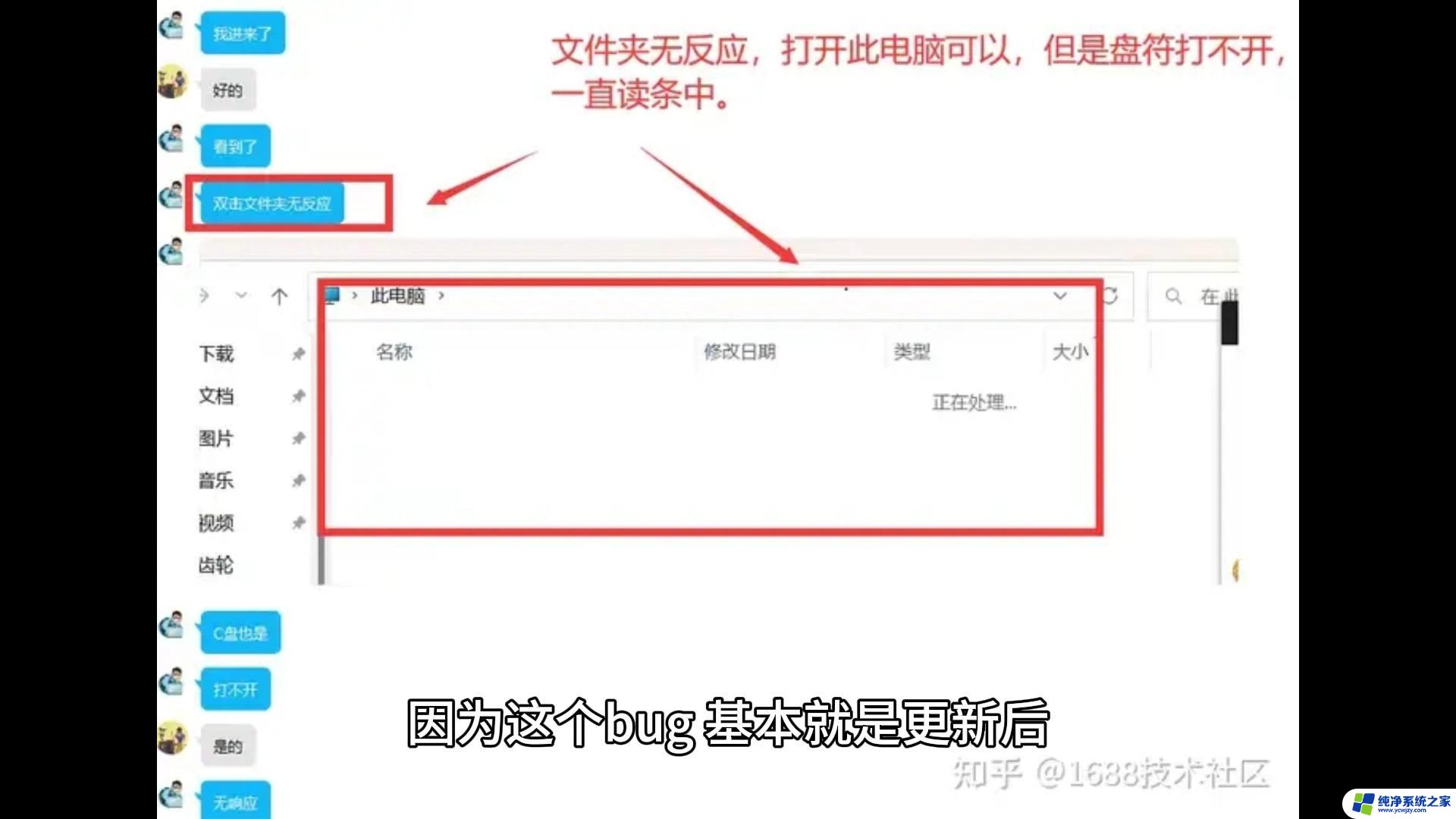win11右键刷新没反应 Win11右键无刷新无响应怎么处理
更新时间:2024-03-30 09:00:07作者:jiang
Win11系统是微软最新推出的操作系统版本,但是在使用过程中可能会遇到一些问题,比如右键刷新无反应的情况,当我们在Win11系统中右键无法触发刷新功能时,可能会让我们感到困扰。面对这种情况,我们应该如何处理呢?让我们一起来看看解决方法。
操作方法:
1.方法一
键盘中按住shift+f10直接打开桌面的二级菜单,现在我们就可以刷新了。想持续刷新的话,按住f5即可。
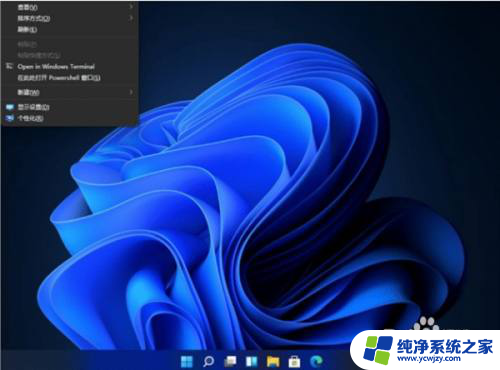
2.方法二
1:鼠标在桌面右键,找到show more options。
2:点开选项后,我们就可以在二级菜单中进行刷新。
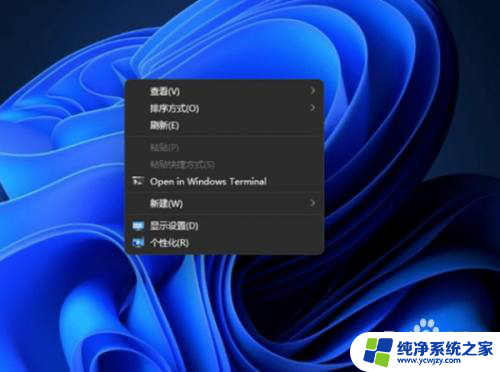
3.总结
以上就是关于win11右键桌面没有刷新该怎么解决的相关文章分享,希望此文章能对你有所帮助。

以上就是关于win11右键刷新没反应的全部内容,如果您遇到相同情况,您可以按照以上方法来解决。